Jak zresetować hasło Wi-Fi na komputerze lub urządzeniu mobilnym
Wi-Fi to technologia sieci bezprzewodowej, która umożliwia komputerom, urządzeniom mobilnym i innym urządzeniom cyfrowym połączenie z internetem. Bez hasła każdy w pobliżu może połączyć się z siecią. Jest to bardzo niebezpieczne i niezalecane. Jednak zapomnienie hasła Wi-Fi to nowy problem. Ten samouczek wyjaśnia, jak to zrobić. jak zresetować Wi-Fi i hasło. Wystarczy, że zastosujesz się do naszych instrukcji, aby płynnie korzystać z sieci bezprzewodowej.
TREŚĆ STRONY:
Część 1: Kiedy należy zresetować sieć Wi-Fi
Jak wspomniano wcześniej, zresetowanie Wi-Fi to niezbędny krok w celu zapewnienia bezpieczeństwa sieci bezprzewodowej w domu lub w miejscu pracy. Oto kilka sytuacji, w których możesz zresetować hasło Wi-Fi:
1. Nie pamiętasz hasła do sieci Wi-Fi. Hasło do sieci Wi-Fi składa się z cyfr i znaków. Po połączeniu z siecią Wi-Fi urządzenie może łączyć się z nią automatycznie, gdy jesteś w pobliżu. W rezultacie łatwo jest zapomnieć hasła. Zresetowanie hasła umożliwia dodanie sieci do innych urządzeń.
2. Popraw wydajność. Czasami w sieci Wi-Fi mogą występować problemy techniczne, które wpływają na jej wydajność lub funkcjonalność. Zresetowanie sieci Wi-Fi może szybko rozwiązać te problemy.
3. Wykryto podejrzaną aktywność. Jeśli zauważysz jakąkolwiek nietypową aktywność w sieci, taką jak wolne łącze internetowe lub podejrzane urządzenia, może to wskazywać na nieautoryzowany dostęp. Zresetowanie hasła Wi-Fi może pomóc w pozbyciu się podejrzanych aktywności i nieautoryzowanego dostępu.
4. Naruszenie bezpieczeństwa. Jeśli Twoje hasło Wi-Fi zostanie naruszone lub wycieknie, może dojść do naruszenia bezpieczeństwa. Lepiej zresetuj silne hasło Wi-Fi.
5. Skonfiguruj nowy router. Każdy router używa innych domyślnych danych logowania. Jeśli zmienisz router, musisz zresetować hasło Wi-Fi.
Część 2: Jak zresetować sieć Wi-Fi i hasło
Jak zresetować sieć Wi-Fi poprzez ponowne uruchomienie routera
Najprostszym sposobem na zresetowanie Wi-Fi jest zresetowanie lub ponowne uruchomienie routera. Większość routerów jest wyposażona w przycisk Reset lub Reboot. Przywraca on wszystkie ustawienia routera do stanu fabrycznego, w tym hasło Wi-Fi.

Krok 1. Zlokalizuj Zresetuj przycisk. Zazwyczaj znajduje się on z tyłu routera.
Krok 2. Upewnij się, że router jest włączony.
Krok 3. Użyj spiczastego końca spinacza lub podobnego narzędzia, aby przytrzymać Zresetuj Naciśnij przycisk i przytrzymaj go przez co najmniej 15 sekund.
Krok 4. Po pełnym zresetowaniu routera nastąpi jego ponowne włączenie.
Krok 5. Teraz połącz się z siecią Wi-Fi, używając domyślnego hasła.
Jak zresetować hasło Wi-Fi online
Tradycyjną metodą resetowania hasła Wi-Fi jest skorzystanie z portalu ustawień routera. Możesz odwiedzić stronę internetową w przeglądarce, zalogować się na swoje konto i zmienić hasło do sieci bezprzewodowej. Przebieg tej operacji różni się nieznacznie w zależności od producenta routera.
Krok 1. Znajdź adres IP swojego routera:
Na komputerze
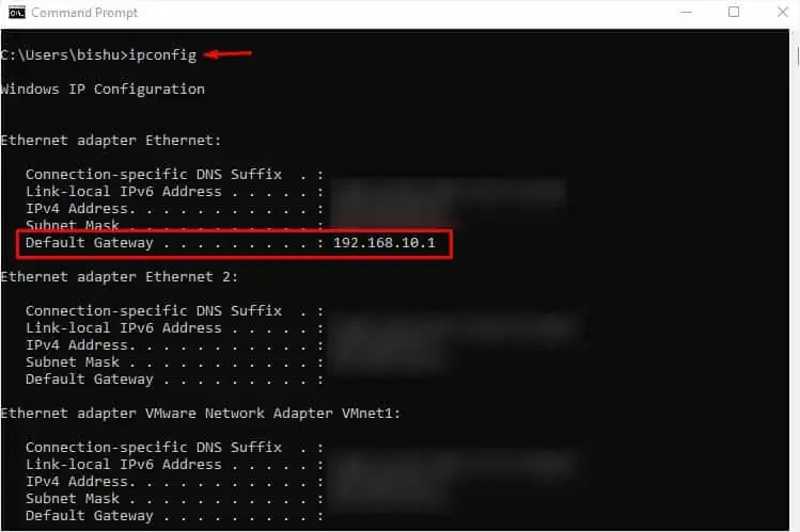
Otwarte Wiersz polecenia z Rozpocznij menu.
Wpisz ipconfig i naciśnij Wchodzę przycisk.
Sprawdź adres IP obok Brama domyślna.
Na komputerze Mac
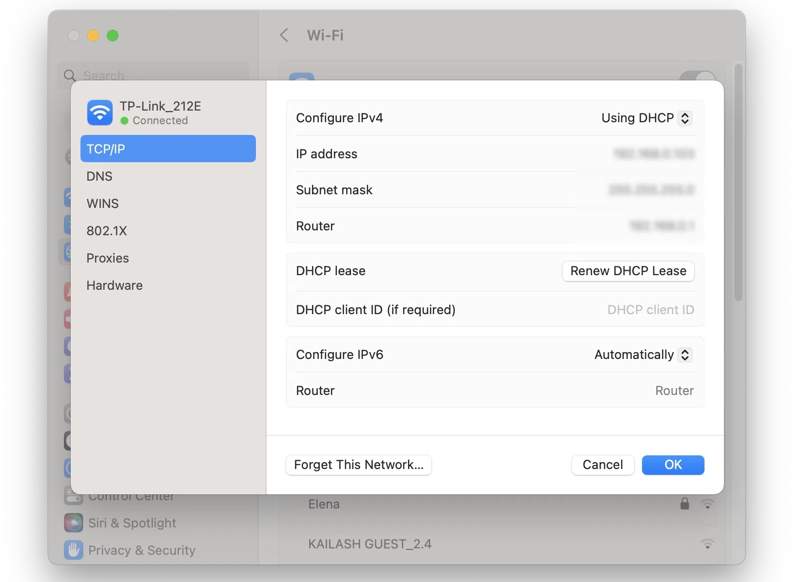
Dodaj Ustawienia systemowe z Jabłko menu.
Kliknij Sieć na pasku bocznym.
Dobranie (Hit) Szczegóły na swojej sieci Wi-Fi i sprawdź Router Linia.
Na iPhonie
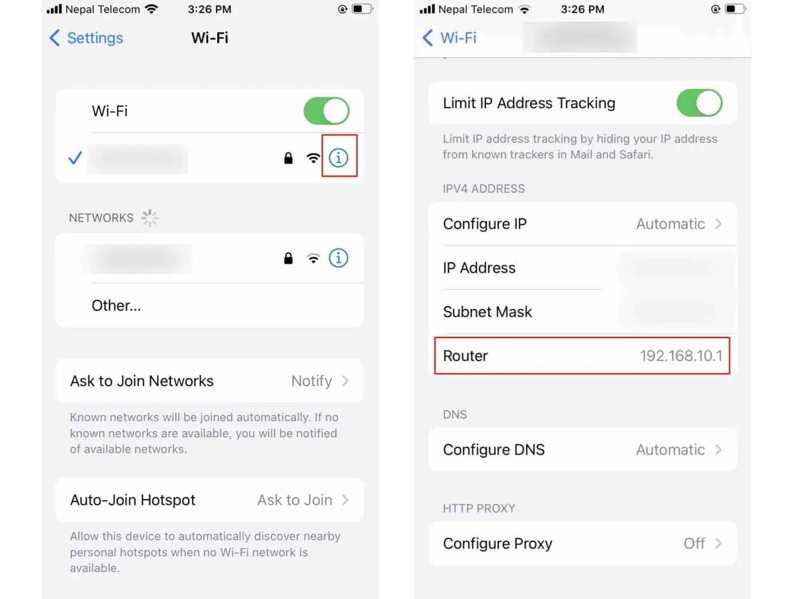
Dodaj Wi-Fi w telefonie Ustawienia app.
Stuknij w Informacje przycisk na swojej sieci Wi-Fi.
Znajdź Router opcja pod ADRES IPV4
Na Androidzie
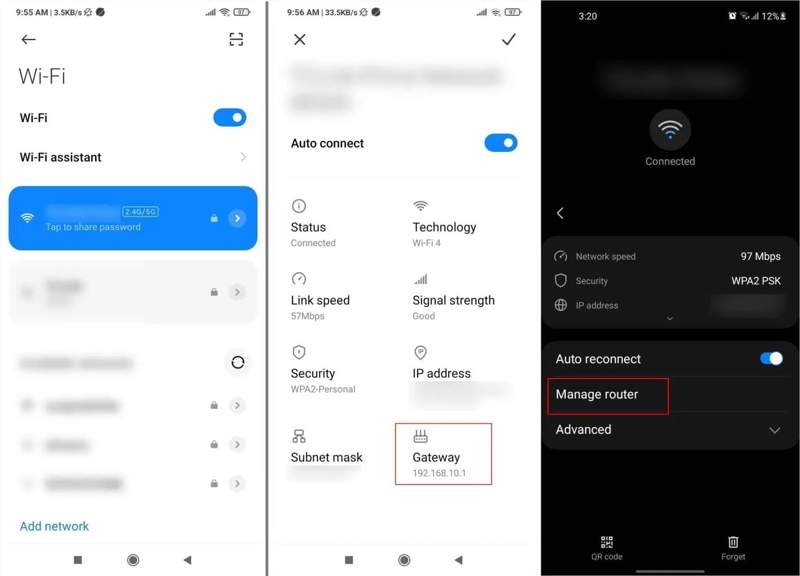
Idź do Quick Settings płyta.
Naciśnij i przytrzymaj Wi-Fi przycisk.
Następnie dotknij Ustawienia przycisk obok Twojej sieci Wi-Fi.
Sprawdź Bramka pole.
Krok 2. Przejdź do adresu IP routera w przeglądarce.
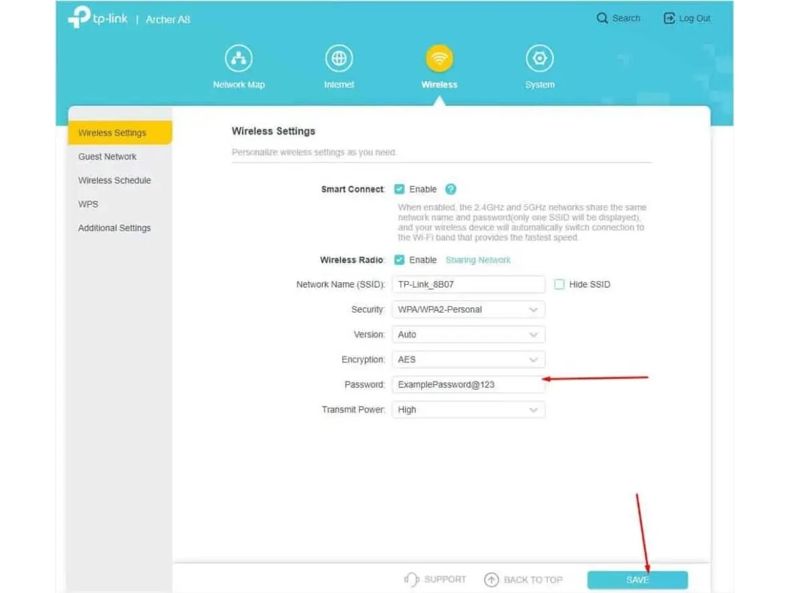
Krok 3. Zaloguj się.
Krok 4. Przełącz na Bezprzewodowy sekcja i wybierz Ustawienia sieci bezprzewodowej.
Krok 5. Następnie wpisz nowe hasło w polu Hasło.
Krok 6. Na koniec kliknij przycisk RATOWAĆ przycisk.
Jak zresetować hasło Wi-Fi na urządzeniu mobilnym
Obecnie producenci routerów zazwyczaj oferują opcje zarządzania za pośrednictwem aplikacji. Umożliwia ona resetowanie haseł Wi-Fi zarówno na iPhone'ach, jak i telefonach z Androidem. Jako przykład pokażemy Ci proces, korzystając z aplikacji Nighthawk firmy Netgear:
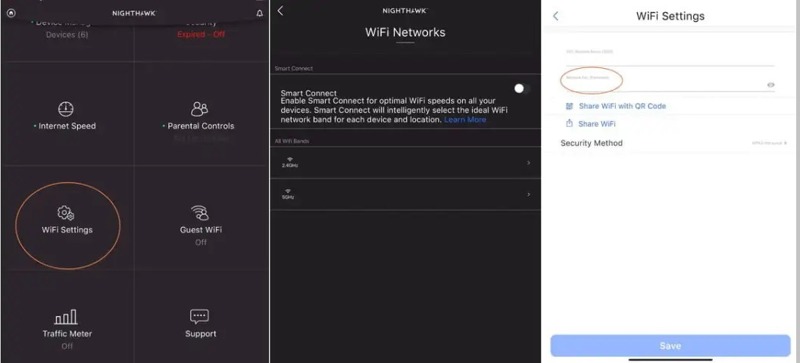
Krok 1. Otwórz aplikację routera i zaloguj się na swoje konto.
Krok 2. Idź do Ustawienia wifi patka.
Krok 3. Wybierz swoją sieć Wi-Fi.
Krok 4. Następnie usuń stare hasło i ustaw nowe.
Krok 5. Stuknij Zapisz aby potwierdzić zmiany.
Część 3: Dodatkowa wskazówka: Zresetuj ustawienia Wi-Fi na iPhonie/iPadzie
Jeśli zresetowałeś sieć Wi-Fi, ale sieć nadal działa wolno, wykonaj procedurę rozwiązywania problemów na swoim iPhonie lub iPadzie. Apeaksoft iOS System Recovery to najlepsze rozwiązanie do rozwiązywania problemów z siecią na urządzeniach z systemem iOS. Co więcej, przyjazny interfejs użytkownika sprawia, że jest to dobre rozwiązanie dla przeciętnych użytkowników.
Najlepszy sposób rozwiązywania problemów z siecią na iPhonie/iPadzie
- Rozwiąż problemy z siecią na iPhonie lub iPadzie w trzech krokach.
- Automatyczne skanowanie problemów z oprogramowaniem.
- Zaktualizuj lub obniżyć wersję iOS szybko.
- Obsługa najnowszych wersji systemów iOS i iPadOS.

Jak naprawić problemy z siecią na iPhonie
Krok 1. Połącz się z iPhonem
Uruchom najlepsze oprogramowanie do odzyskiwania systemu iOS po zainstalowaniu go na komputerze. Dostępna jest również wersja dla użytkowników komputerów Mac. Podłącz iPhone'a lub iPada do komputera kablem Lightning. Wybierz Odzyskiwanie systemu iOS tryb i kliknij Rozpocznij przycisk umożliwiający skanowanie problemów z oprogramowaniem.

Krok 2. Wybierz tryb
Naciśnij przycisk Wolny Szybki link do naprawy aby szybko rozwiązać problem. Jeśli jest niedostępny, kliknij Fix przycisk. Następnie wybierz Tryb standardowy or Tryb zaawansowany według Twoich potrzeb. Kliknij Potwierdzać przycisk, aby przejść dalej. Tryb zaawansowany fabryczny Twoje urządzenie.

Krok 3. Rozwiąż problemy z siecią
Sprawdź informacje o swoim urządzeniu. Pobierz odpowiednią wersję oprogramowania. Jeśli masz plik oprogramowania sprzętowego, zaimportuj go. Na koniec kliknij przycisk Dalej, aby rozpocząć rozwiązywanie problemów z siecią na swoim urządzeniu.

Podsumowanie
Ten przewodnik pokazał ci jak zresetować hasło Wi-Fi Aby poprawić prędkość internetu. Zresetowanie routera spowoduje przywrócenie domyślnego hasła Wi-Fi. Możesz również zresetować sieć w portalu internetowym routera lub aplikacji mobilnej. Program Apeaksoft iOS System Recovery rozwiąże problemy z siecią na Twoim iPhonie lub iPadzie. Jeśli masz inne pytania na ten temat, wpisz je poniżej tego wpisu.
Powiązane artykuły
W tym artykule dowiesz się, jak udostępnić hasło Wi-Fi na dowolnym urządzeniu ze szczegółami. Niezależnie od tego, czy używasz urządzenia z systemem iOS, czy Android, odpowiedź znajdziesz tutaj.
Chcesz hakować sieci Wi-Fi w pobliżu bez hasła? Oto najlepszy 5 haker Wi-Fi bez aplikacji root, które pomogą Ci skutecznie połączyć się z siecią Wi-Fi.
Podnieś jakość przesyłania strumieniowego dzięki AirPlay bez WiFiWiFi. Odkryj metody takie jak Peer-to-Peer AirPlay i Apple Lightning Digital AV Adapter. Przeczytaj to.
Posiadanie iPhone'a, który nie może połączyć się z Wi-Fi, może Cię zaskoczyć. Nie martw się; pomożemy Ci szybko przywrócić płynne połączenie internetowe.

